¿Qué es SPF y cómo configurarlo?
A partir de febrero de 2024, Gmail y Yahoo están implementando nuevos requisitos de autenticación que requieren el uso de un dominio personalizado autenticado con DKIM con DMARC reforzado.
En abril de 2025, Microsoft se unió a ellos con un anuncio similar.
GetResponse recomienda firmemente a todos los remitentes que utilicen direcciones de correo electrónico de sus propios dominios de envío como campo “de”, y que configuren tanto DKIM como DMARC
Para más detalles sobre estas modificaciones, consulte nuestro blog:
Los cambios en la autenticación de Yahoo! y Gmail: todo lo que necesitas saber
SPF (Sender Policy Framework) indica las direcciones IP autorizadas a enviar emails desde un dominio específico. Si bien recomendamos crear un registro SPF, tenga en cuenta que no es necesario hacerlo para enviar mensajes desde GetResponse.
La creación del registro SPF lo asigna al dominio utilizado como dirección de correo electrónico de remitente. El dominio remitente es GetResponse y ya está firmado con SPF. El dominio utilizado en el campo ‘de’ se refiere al nombre de dominio que aparece en la dirección de email del remitente, en un cliente de email donde vea De: ejemplo@dominio.com. Este dominio es visible para el destinatario y ayuda a identificar quién dice ser el remitente. El dominio de envío se refiere al dominio que se utiliza para enviar el correo electrónico desde la perspectiva del servidor.
Para poder crear un registro SPF, necesitará:
- Su propio dominio
- Acceso al panel de administración DNS
Cómo obtener el valor de la clave SPF de GetResponse
Para obtener una clave SPF en GetResponse es necesario:
- En el Panel GetResponse, vaya a Perfil > Emails y Dominios.
- Vaya a la pestaña Direcciones de email y haga clic en el menú Acciones (3 puntos) junto al nombre de dominio. En las opciones disponibles, seleccione Autenticar.
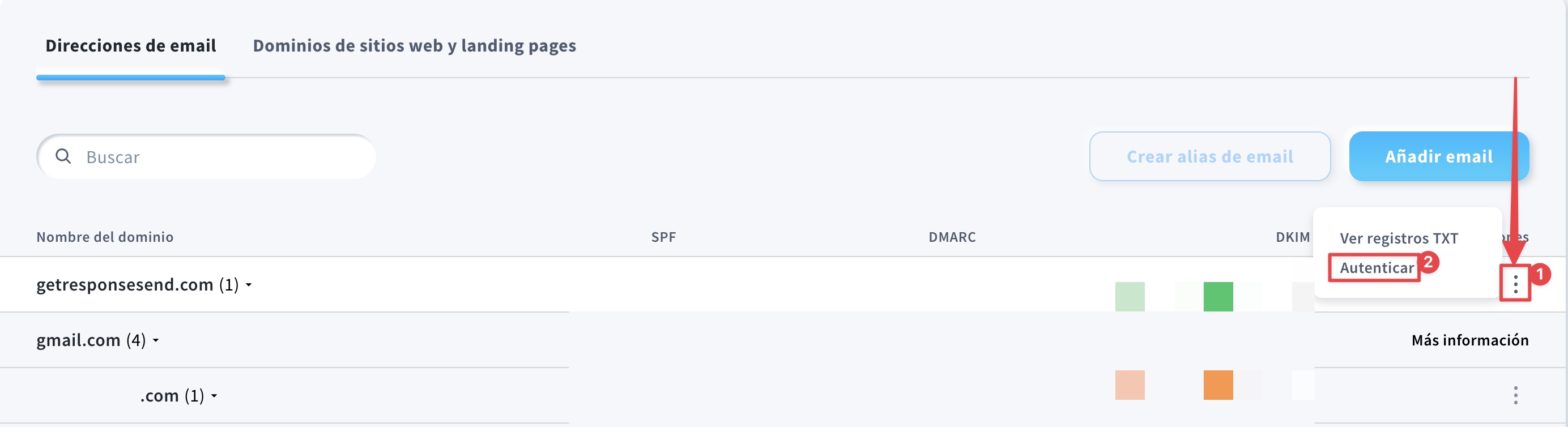
- En la ventana emergente puede elegir entre Autenticación automática o mostrar los registros para hacerlo usted mismo.
- Haga clic en Lo haré yo mismo y, a continuación, en Añadir registro SPF para ver el registro SPF.
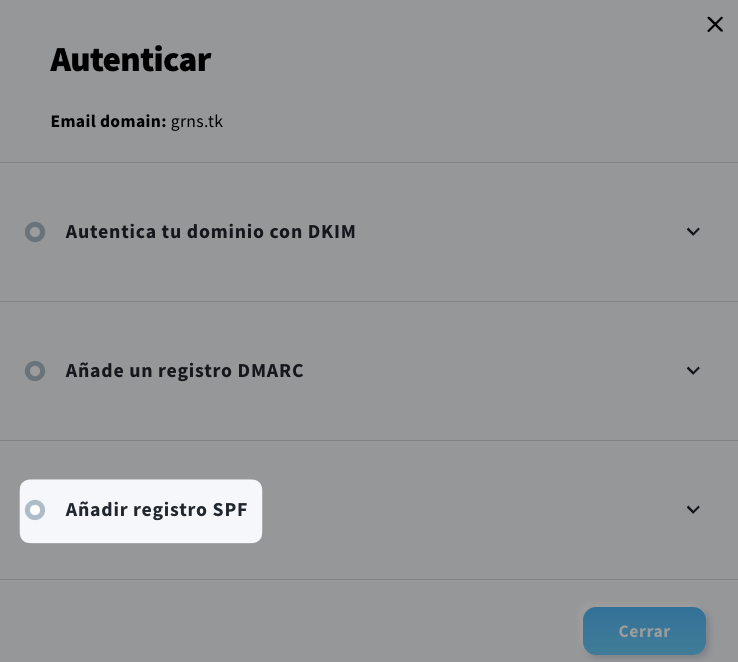
- Copie el registro SPF de la ventana emergente. Si ya tiene su propio registro SPF y desea conservarlo, copie y pegue el valor del campo del registro SPF en su registro, antes del valor ~all/-all.
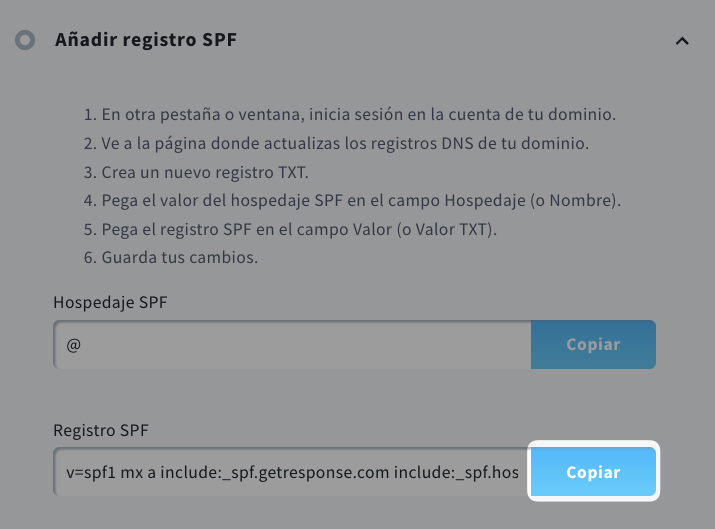
Añadir un registro SPF para su dominio
El proceso puede variar en función de dónde esté alojado su dominio.
Para añadir un registro SPF a su dominio, debe:
- Acceder al panel de control del alojamiento de su dominio.
- En la sección de configuración del dominio, busque la configuración DNS.
- Añada un registro TXT con el valor proporcionado. El nombre del registro SPF (host) sería siempre la URL del dominio o @.
- Guardar los cambios.
Dependiendo del proveedor de su dominio, los cambios pueden tardar hasta 24 horas en propagarse.
Para más información sobre la autenticación del correo electrónico, consulte nuestra entrada de blog.
